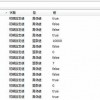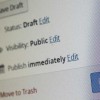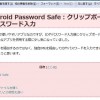Firefoxに「Pocket」が統合されて以降、何かとFirefox関連の話が続いていますが、以前書いた記事の中のリンクエラーに気がつきました。
リンクエラーになったのは「Pocket」のアドオンへのリンクで、試しにアクセスしてみると「このアドオンは作者によって削除されました。」との表示。
なるべく統合された機能を使って慣れていった方がいいかなと思ってはいるのですが、現状ではやはり使い慣れたアドオン版の方がどうしても便利で。
いずれは移行するにしても、今はまだ機能しているアドオン版をもうしばらく使いたいとも思うので、既にインストールしてあるアドオンを「FEBE」を使ってバックアップしておくことにしました。
統合された「Pocket」の機能とアドオンについて触れた記事はこちらに。
目次
「FEBE」:Firefoxのバックアップを行えるアドオン
FEBE 8.7.1-signed
https://addons.mozilla.org/ja/firefox/addon/febe/
「FEBE(Firefox Environment Backup Extension)」は、その名のとおりFirefoxのバックアップを行うアドオン。
インストールしたアドオンやブックマーク、パスワードや履歴などFirefoxのいろいろな設定をバックアップできるツールです。
手動でのバックアップだけでなく、スケジュールを設定して定期的にバックアップすることもできるようになっています。
「FEBE」でインストール済みのアドオンをxpiファイルでバックアップ
「FEBE」の設定
今回の目的は、Firefoxに既にインストールしているアドオンのバックアップです。
「FEBE」を使ってアドオンをバックアップすると、「xpiファイル」でのバックアップができるので、環境の移行時など再インストールする時も扱いやすくて便利です。
インストールしたらまずは設定から。
インストール後再起動すると、カスタマイズ画面に「FEBE」のアイコンが追加されているので、それをメニューバーに移動し「FEBEオプション」を選択。
もしくは「アドオン」画面から「FEBE」の設定画面を開きます。
「What to backup」は、バックアップする項目の設定です。
「Backup type」について、自分でバックアップする項目を選択する場合は「Selective」、すべての項目をバックアップする場合は「プロファイルのバックアップ」を選びます。
今回はアドオンのバックアップが目的なので、最低限「Backup items」の「Backup extensions」にチェックが入っていれば問題ありません。
「Where to backup」は、バックアップの保存先についての設定。
「バックアップの保存先」に保存するフォルダを設定します。
「When to backup」は、自動バックアップの設定です。
「スケジュール」では時間や日付での自動バックアップ、「Startup / Shutdown」では起動時・終了時の自動バックアップ設定です。
今回はこの機能は使わずにバックアップするので、すべて使用しない設定にしてます。
ここまで設定しておけば、「FEBE」での各種バックアップは問題なく行えると思います。
バックアップを実行する
設定ができたら実際にバックアップを実行してみます。
今回は自動バックアップではなく手動でバックアップするので、メニューバーのアイコンをクリックして「バックアップ」を選択。
バックアップの進行を表示するウィンドウが表示された後、バックアップが完了すると、設定で指定したフォルダ内にバックアップファイルが作成されました。
バックアップ完了時、FirefoxのProfilesフォルダに「FEBEresults.html」という結果レポートが作成され、ブラウザで表示されます。
指定したフォルダ内に作成されている「結果」という名前のhtmlファイルも、これと同じものです。
Quick Backup を使う
今回の目的のように、特定のアドオンのバックアップを行いたい場合には「Quick Backup」を使うのも手軽です。
「Quick Backup」では、「Get list」をクリックするとインストールされているアドオンのリストが表示されるので、バックアップしたいアドオンにチェックを入れて「Backup now」をクリックします。
保存フォルダ設定の下にある「Create single xpi」にチェックを入れると、複数のアドオンを選択した場合でも、まとめてひとつのxpiファイルとしてバックアップされます。
別の環境にアドオンをまとめて移動したい時などには便利かもしれません。
Firefox全般のバックアップができる便利なアドオン
「FEBE」を使うとFirefoxでバックアップが必要になる場合がありそうなものは、ほぼバックアップできるのではないかと思います。
ブックマークのバックアップも「json形式」「html形式」をちゃんと選べるのでいいですね。
自動バックアップ機能はもちろん便利ですが、手動バックアップだけでも充分便利に使えそうです。
今回自分はアドオンのバックアップができればそれで終わりにするつもりだったのですが、思っていたより便利なアドオンだったので、手動バックアップ用にもう少し活用方法を考えてみようと思います。
ちなみにブックマークについては Firefox自体が自動保存しているものがあるので、そちらを活用するのもいいかもしれません。